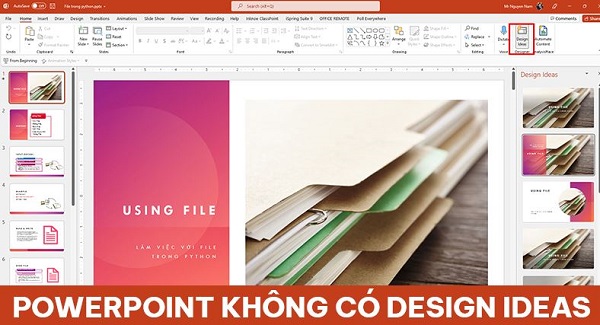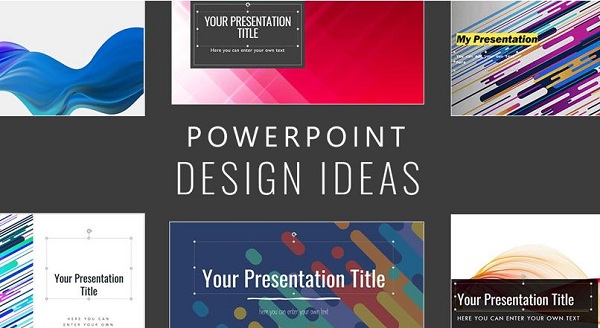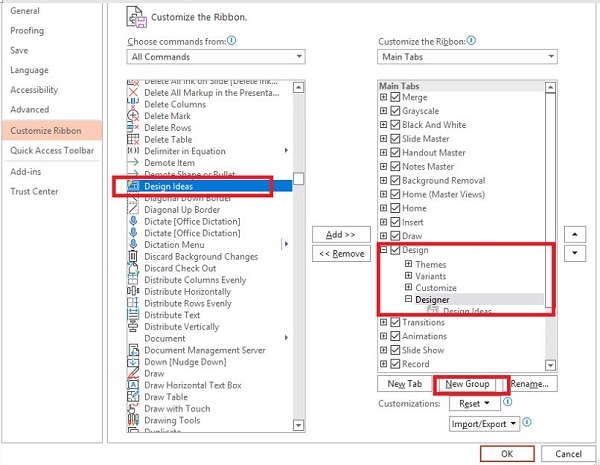PowerPoint không có design ideas khiến bạn gặp khó khăn trong quá trình thao tác? Tham khảo ngay bài viết của Trùm Thủ Thuật để biết cách xử lý nhé!
Với tính năng design ideas trong PowerPoint, chúng ta sẽ dễ dàng tạo được một trang trình chiếu chuyên nghiệp chỉ với vài cú click chuột. Có thể nói, đây là một trợ lực cực lớn đối với những ai phải thường xuyên soạn thảo slide bằng PowerPoint. Vậy nếu PowerPoint không có design ideas thì phải làm thế nào? Hãy đi vào nội dung chính của bài viết để biết nguyên nhân và cách khắc phục khi gặp trường hợp này nha.
Tại sao PowerPoint không có design ideas?
Xuất hiện lần đầu tiên trên PowerPoint phiên bản 2013. Ngay lập tức design ideas đã được rất nhiều người dùng PowerPoint yêu thích. Trong trường hợp phần mềm PowerPoint của bạn không có tính năng này. Nguyên nhân chủ yếu là do bạn đang sử dụng các phiên bản PowerPoint quá cũ (trước phiên bản 2013).
Ngoài ra, có rất nhiều trường hợp sử dụng PowerPoint từ phiên bản 2013 trở lên nhưng vẫn không có design ideas. Điều này bắt nguồn từ việc người dùng sử dụng các bản office không chính thống (không có bản quyền, crack). Lúc này, một số tính năng sẽ không thể sử dụng được, trong đó có design ideas. Nếu bạn đang thắc mắc rằng tại sao PowerPoint 2016 không có Design Ideas thì đây chính là câu trả lời dành cho bạn.
Lưu ý: Thời điểm hiện tại, microsoft đã thay đổi quyền sử dụng tính năng design ideas. Cụ thể thì chỉ khi sử dụng phiên bản Microsoft 365 thì bạn mới có thể sử dụng được tính năng design ideas mà thôi.
Có cách mở Design Ideas trong PowerPoint 2016 ở thời điểm hiện tại hay không?
Ở thời gian trước đây, chúng ta hoàn toàn có thể kích hoạt và sử dụng tính năng Design Ideas trên các phiên bản PowerPoint từ 2013 đến 2021. Tuy nhiên do chính sách của Microsoft thì hiện tại các phiên bản này sẽ không thể sử dụng được Design Ideas. Cách duy nhất để bạn có thể sử dụng được tính năng này trên PowerPoint đó chính là sử dụng phiên bản Microsoft 365 có bản quyền. Vì vậy, nếu bạn đang tìm cách bật Design Ideas trong PowerPoint 2019 hay cách bật Design Ideas trong PowerPoint 2021 cũng như những phiên bản khác thì rất tiếc. Sẽ không có một phương pháp chính thống nào có thể giúp chúng ta làm được điều này.
Trên thực tế, khi tìm kiếm thông tin trên các trang mạng. Mình nhận thấy có rất nhiều hướng dẫn cách để mở Design Ideas trong các phiên bản PowerPoint 2012 trở về trước. Tuy nhiên khi thử thực hiện những cách này thì đều không thể làm được. Ngoài ra còn có một số quảng cáo liên quan đến việc cài đặt phần mềm hỗ trợ mở khóa Design Ideas trên PowerPoint. Tuy nhiên bạn hãy cẩn thận với những quảng cáo này vì có thể đây là những nội dung lừa đảo.
Hướng dẫn cách hiển thị Design Ideas trên phiên bản PowerPoint Microsoft 365
Nếu bạn là người thường xuyên thực hiện soạn thảo slide bằng PowerPoint và muốn sử dụng Design Ideas. Phương pháp khả thi nhất chính là cài đặt và sử dụng Microsoft 365 có bản quyền. Trong trường hợp bạn đã đáp ứng được điều kiện này mà vẫn không thấy tính năng Design Ideas ở đâu thì hãy làm như sau.
- B1: Click vào tab file ở góc trên bên trái màn hình làm việc của PowerPoint rồi chọn Options
- B2: Khi cửa sổ options hiện ra, bạn hãy chọn vào mục Customize Ribbon ở thanh bên trái.
- B3: Tick chọn vào ô design ở bên phải rồi nhấn ok để lưu lại. Ngoài ra, nếu thanh bên phải không có mục Design Ideas thì hãy thêm nó vào từ thanh bên trái tương tự ảnh minh họa dưới đây.
Thông qua bài viết này, hẳn là bạn đã biết được tại sao PowerPoint không có design ideas rồi phải không nào? Hi vọng rằng, bài viết này sẽ phần nào giải đáp được thắc mắc mà bạn đang gặp phải. Cảm ơn bạn đã theo dõi.
THEO DÕI THÊM